집 >데이터 베이스 >phpMyAdmin >phpmyadmin을 사용하여 mysql 비밀번호를 변경하는 방법
phpmyadmin을 사용하여 mysql 비밀번호를 변경하는 방법
- 王林원래의
- 2019-12-28 15:05:082682검색
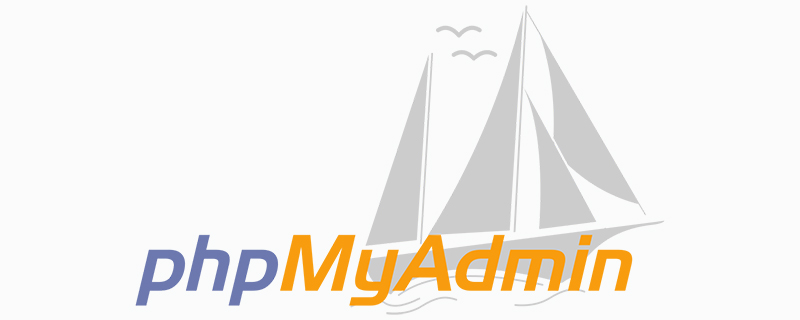
먼저 phpmyadmin을 엽니다
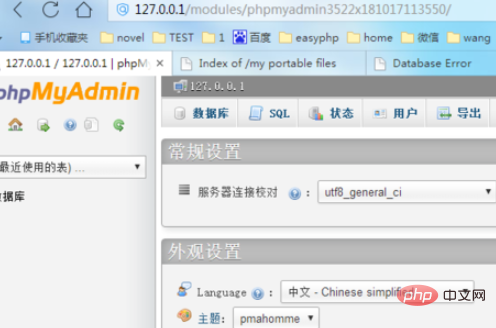
그림과 같이 위 그림에서 "사용자"를 클릭하면 현재 사용자를 모두 볼 수 있습니다
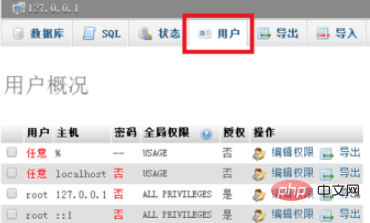
마지막 줄을 선택하고 루트 로컬 호스트를 선택하고 "권한 편집"을 클릭합니다. ", 예: 그림:
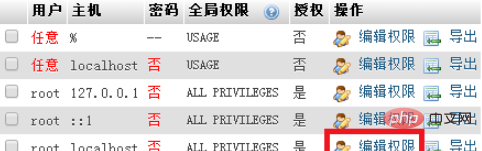
팝업 창에서 그림과 같이 "비밀번호 변경"까지 아래로 스크롤합니다.
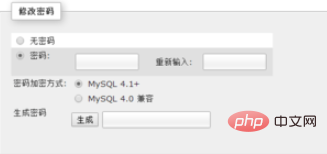
새 비밀번호를 두 번 입력하고 "실행"을 클릭합니다. ;
참고: "생성" 버튼은 현재 설정된 비밀번호, 즉 생성된 문자열을 암호화한 후 생성된 새 비밀번호를 의미합니다.
직접 설정한 비밀번호를 사용하려면 '생성' 버튼을 클릭하지 마세요.
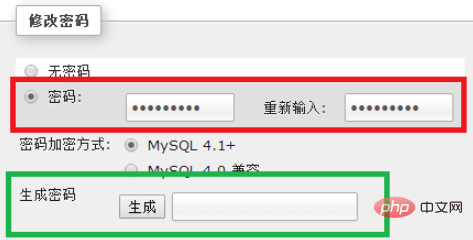
비밀번호를 성공적으로 변경한 후 아래와 같이 웹사이트를 다시 방문하세요.
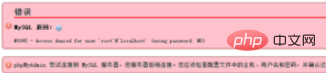
"액세스 거부"를 해결하는 방법은 phpMyAdmin의 설치 디렉터리를 열고 config.inc.php 파일을 찾는 것입니다. , 그리고
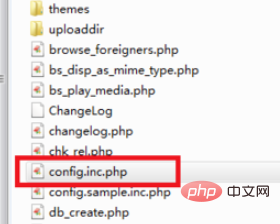 를 엽니다.
를 엽니다.
Find$cfg['Servers'][$i]['password'] = ''; 비밀번호를 phpmyadmin에서 비밀번호로 변경하고 저장하세요
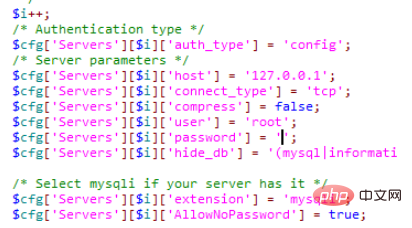
이때 phpMyAdmin을 열면 정상적으로 연결할 수 있습니다
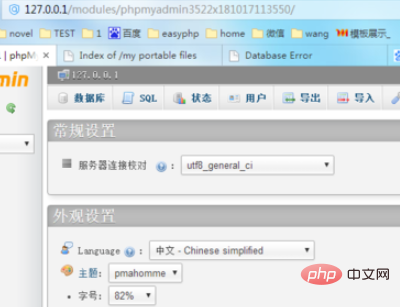
추천 관련 기사 및 튜토리얼:phpmyadmin 튜토리얼
위 내용은 phpmyadmin을 사용하여 mysql 비밀번호를 변경하는 방법의 상세 내용입니다. 자세한 내용은 PHP 중국어 웹사이트의 기타 관련 기사를 참조하세요!
성명:
본 글의 내용은 네티즌들의 자발적인 기여로 작성되었으며, 저작권은 원저작자에게 있습니다. 본 사이트는 이에 상응하는 법적 책임을 지지 않습니다. 표절이나 침해가 의심되는 콘텐츠를 발견한 경우 admin@php.cn으로 문의하세요.

